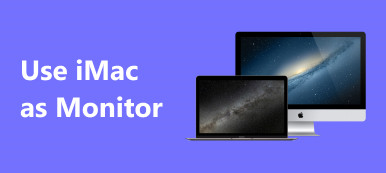Jeśli chcesz wykonać kopię lustrzaną ekranu iPhone'a na telewizorze Samsung, możesz otrzymać Samsung Inteligentny widok rekomendacja aplikacji. Służy głównie do przesyłania zawartości telefonu do inteligentnego telewizora Samsung i sterowania nim za pomocą urządzenia mobilnego. Ten post mówi jak korzystać ze Smart View na iPhonie i zrób kopię lustrzaną ekranu z iPhone'a lub telewizora Samsung z AirPlay.

- Część 1. Smart View na iPhonie
- Część 2. Użyj Smart View, aby wykonać kopię lustrzaną ekranu iPhone'a na telewizorze Samsung
- Część 3. Prześlij ekran iPhone'a na telewizor Samsung za pomocą AirPlay
- Część 4. Często zadawane pytania dotyczące tworzenia kopii lustrzanej iPhone'a na telewizorze Samsung
Część 1. Aplikacja Samsung Smart View na iPhone'a
Inteligentny widok to oficjalna aplikacja Samsung do tworzenia kopii lustrzanych ekranu, przeznaczona do przesyłania treści multimedialnych z urządzenia mobilnego na telewizor Samsung Smart TV. Może pomóc w oglądaniu filmów, piosenek i zdjęć zapisanych na telefonie z Androidem, iPhonie lub iPadzie na telewizorze Samsung. Może działać jako pilot do sterowania telewizorem. Smart view oferuje aplikacje dla użytkowników systemów Android, iOS i Windows. Wymaga systemu operacyjnego Android 4.1 i nowszych, iOS 7.0 i nowszych lub Windows 7, 8, 10 i 11.

Jeśli chodzi o aplikację Samsung Smart View na iPhone'a, możesz ją bezpłatnie zainstalować ze sklepu App Store. Aby połączyć iPhone'a z telewizorem Samsung, potrzebujesz inteligentnego koncentratora, routera Wi-Fi lub koncentratora bezpieczeństwa. Oprócz inteligentnych telewizorów Samsung ta aplikacja Smart View może współpracować z innymi markami telewizorów, takimi jak LG, Sony, Sharp, Philips i inne.
Część 2. Jak korzystać ze Smart View, aby wykonać kopię lustrzaną ekranu iPhone'a na telewizorze Samsung
Jeśli chcesz odzwierciedlić zawartość swojego iPhone'a na telewizorze Samsung za pomocą Smart View, najpierw zainstaluj go z App Store. Otwórz aplikację Smart View i połącz ją i telewizor z tą samą siecią Wi-Fi. Następnie możesz wykonać poniższe czynności, aby korzystać ze Smart View na swoim iPhonie.
Gdy aplikacja Smart View wyświetli monit o użycie zdjęć i filmów na iPhonie, stuknij opcję Zezwól, aby na to zezwolić. Smart View wykryje znajdujące się w pobliżu urządzenia Samsung TV w tej samej sieci bezprzewodowej i wyświetli je. Wybierz docelowy telewizor, aby nawiązać połączenie. Na telewizorze Samsung pojawi się monit. Wybierać Zacząć teraz aby to potwierdzić i aktywować funkcję Smart View w telewizorze.
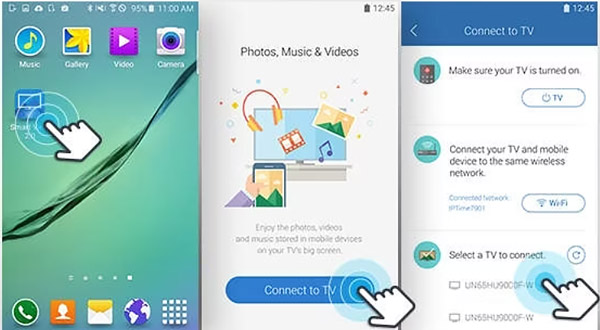
Po nawiązaniu połączenia możesz zobaczyć wszystkie aplikacje telewizyjne zainstalowane na telewizorze Samsung. Możesz dotknąć konkretnej aplikacji, której chcesz użyć, i wyświetlić jej zawartość na telewizorze. Tam jest Zdalny funkcja zaprojektowana w prawym dolnym rogu Smart View. Podobnie jak pilot do telewizora, możesz go używać do sterowania telewizorem Samsung.
Jeśli chcesz przesyłać filmy, zdjęcia lub muzykę przechowywane na iPhonie, możesz przesuwać aplikacje telewizyjne w górnym rzędzie od prawej do lewej, aż znajdziesz Moje zdjęcia, Moje wideo lub Moja muzyka. Możesz łatwo uzyskać dostęp do zawartości swojego iPhone'a za ich pośrednictwem. Możesz stuknąć jego miniaturę, aby wyświetlić zawartość iPhone'a na telewizorze Samsung.
Smart View z iPhone'a na komputer z systemem Windows
Możesz użyć potężnych Lustro telefonu aby wykonać kopię lustrzaną zawartości iPhone'a na komputerze z systemem Windows. Pozwala płynnie wyświetlać dowolne pliki multimedialne i operacje na iPhonie lub iPadzie na komputerze z systemem Windows 11/10/8/7.

4,000,000 + Pliki do pobrania
Ekran lustrzany ekranu iPhone'a na komputer z systemem Windows o wysokiej rozdzielczości.
Wykonaj kopię lustrzaną ekranu z iPhone'a na komputer przez Wi-Fi i USB.
Obsługuj przesyłanie ekranu z urządzenia z Androidem na komputer.
Uchwyć swoje działania na iPhonie, iPadzie lub telefonie z Androidem w wysokiej jakości.

Część 3. Jak przesłać ekran iPhone'a na telewizor Samsung za pomocą AirPlay
AirPlay to najlepsza alternatywa Smart View dla użytkowników iOS odzwierciedlić ekrany iPhone'a na smart TV. Jest dostarczany z systemem iOS i oferuje wygodny sposób przesyłania zawartości iPhone'a na telewizor Samsung. Możesz skorzystać z poniższego przewodnika, aby przesyłać ekrany iPhone'a przez AirPlay.
Krok 1Najpierw upewnij się, że Twój iPhone i telewizor Samsung są podłączone do tej samej sieci Wi-Fi. Możesz włączyć telewizor, przejść do Ustawień i sprawdzić połączenie sieciowe. Zasadniczo funkcja przesyłania ekranu jest domyślnie włączona.
Krok 2Na telefonie iPhone przejdź do Centrum sterowania i dotknij Ekran Mirroring. Gdy na liście urządzeń pojawi się Twój model telewizora Samsung, możesz go dotknąć, aby rozpocząć przesyłanie ekranu. Po nawiązaniu połączenia możesz zobaczyć ekran swojego iPhone'a na telewizorze Samsung. Teraz możesz oglądać dowolną zawartość iPhone'a na swoim telewizorze Samsung Smart TV. Możesz dotknąć opcji Zatrzymaj dublowanie, jeśli chcesz zatrzymać mirroring ekranu.

Część 4. Często zadawane pytania dotyczące Smart View na iPhone'a
Pytanie 1. Jak zmienić proporcje w Smart View?
Otwórz aplikację Smart View, dotknij przycisku z trzema kropkami w prawym górnym rogu i wybierz z menu opcję Ustawienia. Znajdź opcję Ustaw współczynnik proporcji i wybierz ją. Teraz możesz zmienić współczynnik proporcji w Smart View w zależności od potrzeb.
Pytanie 2. Jak włączyć funkcję AirPlay w telewizorze Samsung?
Przejdź do Ustawień na telewizorze Samsung i wybierz opcję Ogólne. Powinieneś przewinąć menu w dół, aby zlokalizować ustawienia Apple AirPlay. Wybierz i wprowadź AirPlay i włącz go.
Pytanie 3. Czy mogę przesłać iPhone'a do telewizora Samsung za pomocą kabli?
Tak. Możesz fizycznie podłączyć iPhone'a do telewizora Samsung za pomocą kabla HDMI i błyskawicznej przejściówki AV. Musisz podłączyć adapter Apple AV do błyskawicznego portu USB w telefonie iPhone, podłączyć kabel HDMI do drugiego portu i podłączyć drugi koniec HDMI do portu HDMI telewizora. Powinieneś wybrać odpowiednie źródło wejściowe sygnału, aby wykonać kopię lustrzaną ekranu iPhone'a na telewizorze Samsung.
Wnioski
W tym poście dowiesz się, jak używać Inteligentny widok na Twoim iPhonie. Jeśli chcesz przesłać zawartość swojego iPhone'a na większy ekran, możesz pobrać ją z App Store i postępować zgodnie z instrukcjami. Możesz także skorzystać z wbudowanej funkcji AirPlay, aby wykonać kopię lustrzaną ekranu iPhone'a na telewizorze Samsung Smart TV.